| K A P I T E L 2 |
|
Installation der Software von der Solaris 9 9/05 Software Supplement CD |
In diesem Kapitel wird der Inhalt der Software auf der CD mit der Bezeichnung Solaris 9 9/05 Software Supplement CD beschrieben. Diese CD wird im vorliegenden Dokument kurz als Ergänzungs-CD bezeichnet. Die Informationen in diesem Kapitel treffen auch auf das Abbild der Ergänzungs-CD auf der Solaris 9 9/05-DVD zu.
Dieses Kapitel umfasst die folgenden Themen:
TABELLE 2-1 listet die Softwaretypen auf der Ergänzungs-CD auf und gibt an, ob die entsprechende Software standardmäßig installiert wird oder zusätzlich installiert werden kann.
In der folgenden Tabelle finden Sie eine Liste der Softwareversionen im aktuellen Release Solaris 9 9/05 im Vergleich zu früheren Releases von Solaris 9.
|
System Management Services-Software für Sun Fire High-End-Systeme |
|||||||||
Es gibt drei Möglichkeiten zur Installation der Software von der Ergänzungs-CD:
Falls Sie Software von einer Ergänzungs-CD installiert haben, die als Teil einer früheren Solaris-Version geliefert wurde, löschen Sie die zu der Software gehörenden Packages, bevor Sie die neue Software installieren.
Bei der Solaris-Installation werden Sie aufgefordert, zwischen einer Standardinstallation oder einer benutzerdefinierten Installation zu wählen. Die Standardeinstellungen sind bei der Installation von CD oder DVD identisch.
Das Installationsprogramm zeigt einen vordefinierten Satz Produkte an, die standardmäßig von der Ergänzungs-CD installiert werden. Wenn Sie diese Produktauswahl ändern möchten, wählen Sie die benutzerdefinierte Installation.
Mithilfe von Solaris Web Start können Sie die Software von der Ergänzungs-CD installieren, nachdem Sie das Betriebssystem Solaris installiert haben.
|
|
1. Legen Sie die Ergänzungs-CD in das CD-ROM-Laufwerk ein.
2. Geben Sie in einem Shell-Fenster Folgendes ein:
3. Wenn die grafische Benutzeroberfläche von Solaris Web Start angezeigt wird, wählen Sie "Next".
4. Wählen Sie die Sprachumgebung, die installiert werden soll, und wählen Sie "Next".
5. Wählen Sie die Softwarekomponenten, die installiert werden sollen, aus der angezeigten Liste aus, und wählen Sie "Next".
Alle Softwarekomponenten auf der Ergänzungs-CD werden aufgelistet, wobei Software der Kategorie "Default Install" bereits ausgewählt ist. Über die Optionsfelder "No Install" können Sie angeben, dass eine Standardkomponente nicht installiert werden soll. Über "Custom Install" können Sie festlegen, dass eine Nicht-Standardkomponente installiert werden soll. Die entsprechenden Softwarekomponenten sind in TABELLE 2-1 aufgelistet.
6. Wenn Sie eine Softwarekomponente für die benutzerdefinierte Installation auswählen, wählen Sie wie auf den folgenden Bildschirmen erläutert aus, welche Komponenten jeweils heruntergeladen werden sollen.
Bei einigen Softwarekomponenten für die benutzerdefinierte Installation haben Sie die Möglichkeit, bestimmte Komponenten zu installieren, zum Beispiel die Client-Version oder aber die Server-Version.
|
|
1. Legen Sie die Ergänzungs-CD in das CD-ROM-Laufwerk ein.
Das Fenster des Dateimanagers erscheint.
2. Melden Sie sich in einem Shell-Fenster mit dem Befehl su und dem Superuser-Passwort als Superuser an.
Hierbei ist Verzeichnis das Softwareproduktverzeichnis aus TABELLE 2-3 und Packagenamen sind die Packagenamen aus TABELLE 2-3.
Das Argument der Option -d muss ein vollständiger Pfadname zu einem Gerät oder Verzeichnis sein. Wenn Sie nicht das Gerät angeben, auf dem sich das Package befindet, durchsucht pkgadd das Standard-Spoolverzeichnis (/var/spool/pkg). Ist das Package dort nicht zu finden, wird die Installation abgebrochen.
Um ein bestimmtes Produkt zu installieren, wählen Sie die entsprechenden Packages aus:
|
Hinweis - Die Namen und Beschreibungen der lokalisierten Packages finden Sie in Anhang A. |
Wenn während der Installation der Packages ein Problem auftritt, werden Informationen zu dem Problem und danach die folgende Eingabeaufforderung angezeigt:
Wollen Sie die Installation fortsetzen?
Geben Sie yes, no oder quit ein.
SunVTS ist ein Akronym für Sun Validation Test Suite. Hierbei handelt es sich um ein Diagnosewerkzeug zum Testen von Sun-Hardware. Anhand verschiedener Hardware-Diagnoseroutinen kann die SunVTS-Software die Konnektivität und Funktionalität der meisten SPARC®-Hardware-Controller und -Geräte in 32-Bit- oder64-Bit-Solaris-Betriebsumgebungen überprüfen.
SunVTS stellt Programmierern eine Infrastruktur für die Entwicklung eigener Testprogramme sowie zum Ausführen dieser Programme über die SunVTS-Schnittstelle zur Verfügung.
Die SunVTS-Software und die zugehörige Dokumentation befinden sich auf der Ergänzungs-CD.
Möglicherweise stehen für Ihre Hardware geeignetere, neuere SunVTS 5.1 Patch Set-Versionen zur Verfügung. Wenn Ihr System ein neueres Patch Set als das auf der Ergänzungs-CD verfügbare verwendet, finden Sie unter http://www.sun.com/documentation die entsprechende SunVTS-Dokumentation zu dieser Version.
TABELLE 2-4 beschreibt die wichtigsten Funktionen der SunVTS-Umgebung.
TABELLE 2-5 führt die SunVTS-Packages auf, die zur Ausführung der SunVTS-Diagnosewerkzeuge benötigt werden.
|
SunVTS-Kernel, Benutzerschnittstelle (UI), Testprogramme und Werkzeuge |
||
Weitere Informationen finden Sie unter Installieren der Software von der Ergänzungs-CD.
Informationen über den Einsatz der SunVTS-Software finden Sie in der SunVTS-Dokumentation in der Dokumentationsreihe Solaris 9 9/05 on Sun Hardware auf derErgänzungs-CD.
Neue Leistungsmerkmale, Tests und Testverbesserungen für diese Version sind in SunVTS 5.1 Patch Set 10 Documentation Supplement beschrieben.
Informationen zu Testkonfigurationsmodi, Schnittstellen und Optionen finden Sie im Handbuch SunVTS User's Guide.
Einzelne Test- und Kurzreferenz-Informationen finden Sie im Handbuch SunVTS Test Reference Manual in der SunVTS Quick Reference Card.
Die Sun OpenGL-Software für Solaris ist eine Implementierung der OpenGL Application Programming Interface (API) von Sun. Sie stellt eine standardisierte, herstellerunabhängige Grafik-Bibliothek dar. Die OpenGL Software bietet eine Reihe geometrischer Primitive auf unterer Ebene sowie zahlreiche grundlegende und anspruchsvolle Funktionen zum 3D-Rendering wie Modellierung, Schattierung, Beleuchtung, Anti-Aliasing, Texturzuordnung, Nebel und Alpha-Blending.
Die Sun OpenGL 1.3-Software für Solaris unterstützt folgende Geräte:
Creator-Grafik, Creator3D-Grafik, Elite3D-Grafik, Expert3D-Grafik, XVR-500-Grafik und XVR-1000-Grafik - Die OpenGL-Funktionen werden von der Hardware beschleunigt.
SX, GX, GX+, TGX, TGX+, S24 - Die OpenGL-Funktionen werden auf Software-Ebene zur Verfügung gestellt.
Alle Sun SPARC-Systeme, die mit Grafikbeschleunigern der folgenden Produktfamilien ausgestattet sind, werden von OpenGL 1.3 unterstützt: TCX, SX, GX, Creator, Elite3D, Expert3D, XVR-500 und XVR-1000. Hierzu gehören Ultra Workstation-, Sun Enterprise- und ältere SPARCstation-Systeme.
Wenn auf Ihrem System ältere Versionen der Sun OpenGL-Software für Solaris installiert sind, müssen Sie diese mit dem Befehl pkgrm entfernen.
1. Überprüfen Sie mit dem Befehl pkginfo, ob auf Ihrem System ältere Versionen der OpenGL-Packages installiert sind.
Das Kommando pkginfo | egrep -i "OpenGL" zeigt eine Liste aller installierten OpenGL-Packages.
2. Um die Packages zu entfernen, melden Sie sich als Superuser an:
3. Mit pkgrm entfernen Sie alle vorhandenen Packages der Sun OpenGL-Software für Solaris.
TABELLE 2-6 führt alle Packages auf, die mit der Sun OpenGL-Software für Solaris geliefert werden.
Weitere Informationen finden Sie unter Installieren der Software von der Ergänzungs-CD.
Nach der Installation der Packages gehen Sie wie folgt vor:
1. Verlassen Sie das Fenstersystem und starten Sie es neu, damit die neu installierte GLX-Server-Erweiterung geladen wird.
2. Überprüfen Sie mit ogl_install_check, ob die OpenGL-Bibliotheken korrekt installiert wurden.
Das Testprogramm ogl_install_check gibt die Version der verwendeten OpenGL-Bibliothek und des Renderers aus und zeigt eine rotierende Scheibe an. Das Programm erzeugt auf dem UltraSPARC Creator3D-System folgende Ausgabe:
Falls Probleme mit Solaris OpenGL auftreten, sollten bei der Diagnose folgende Werte notiert werden:
Soweit möglich überträgt die Sun OpenGL-Software für Solaris die Bilddaten am X-Server vorbei direkt zur Grafikkarte. Dies wird durch Suns DGA-Mechanismus ermöglicht, der Bildschirmbereiche sperren kann. Es gehört jedoch zu den Sicherheitsmerkmalen von Solaris, dass nur der Benutzer, der sich ursprünglich beim Fenstersystem angemeldet hat, mit DGA Bildschirmbereiche sperren darf. Nur Benutzer, die Eigentümer des Fenstersystems sind, haben Zugriff auf DGA.
Wenn die Leistung beim lokalen Rendering unbefriedigend ist, kann dies an oben beschriebener Sicherheitsvorkehrung liegen. Falls das Fenstersystem zwar von Ihnen gestartet wurde, aber ein anderer Benutzer der Workstation mit su in seine eigene Umgebung wechselt, wird die Anwendung nicht durch DGA ausgeführt, selbst wenn der zweite Benutzer die Anwendung lokal ausführt.
Wenn Ihnen das lokale Rendering unbefriedigend erscheint, stellen Sie mit dem Diagnoseprogramm ogl_install_check (in /usr/openwin/demo/GL) fest, ob die Anwendung über DGA ausgeführt wird. Wenn ogl_install_check in seinem Statusreport des OpenGL GLX-Servers anzeigt, dass der GLX-Kontext indirekt ist, ändern Sie die Zugriffsrechte so, dass alle Benutzer DGA-Zugriff erhalten.
1. Melden Sie sich als Superuser an:
2. Ändern Sie die Zugriffsrechte so, dass alle Benutzer Schreib- und Leserechte für folgende Geräte erhalten:
Damit erhalten alle Benutzer DGA-Zugriff während der aktuellen Sitzung des Fenstersystems (erfordert X-Zugangsberechtigung, siehe xhost(1)).
3. Ändern Sie die voreingestellten Zugriffsrechte aller Geräte in der Datei /etc/logindevperm in 0666, damit alle Benutzer Lese- und Schreibzugriff erhalten.
Ersetzen Sie beispielsweise 0600 in den folgenden Zeilen in logindevperm durch 0666. Wenn Sie sich danach das nächste Mal anmelden und das Fenstersystem neu starten, haben immer noch alle Benutzer Zugriff auf die entsprechenden Geräte.
/dev/console 0600 /dev/mouse:/dev/kbd /dev/console 0600 /dev/sound/* # audio devices /dev/console 0600 /dev/fbs/* #frame buffers |
Sun Remote System Control (RSC) ist ein Verwaltungswerkzeug für sichere Server, mit dem Sie einen Sun Enterprise 250-, Sun Fire 280R-, Sun Fire V480-, Sun Fire V490-, Sun Fire V880- oder Sun Fire V890-Server unter Verwendung des Betriebssystems Solaris oder von Microsoft Windows-Clients über Modemleitungen und über ein Netzwerk überwachen und steuern können. Darüber hinaus kann RSC Sie benachrichtigen, wenn am Server ein Problem auftritt. RSC ermöglicht die Fernsystemverwaltung bei Systemen, die über verschiedene Standorte verteilt oder physisch nicht zugänglich sind.
Die für RSC erforderliche Hardwareausstattung ist auf Sun Enterprise 250-, Sun Fire 280R-, Sun Fire V480-, Sun Fire V490-, Sun Fire V880- und Sun Fire V890-Servern bereits vorhanden.
Sun Remote System Control für Sun-Server ist auf der Ergänzungs-CD enthalten. Informationen zur Installation finden Sie unter Installieren der Software von der Ergänzungs-CD. Konfigurationsinformationen zu Remote System Control finden Sie im Remote System Control (RSC) Benutzerhandbuch.
Um die RSC-Client-Software auf einem Rechner unter Microsoft Windows 98, Windows NT 4.0 oder Windows 2000 zu installieren, legen Sie die Ergänzungs-CD in Ihr CD-ROM-Laufwerk ein. Die InstallShield-Anwendung wird automatisch gestartet, fordert Sie zur Eingabe des Installationsverzeichnisses auf und installiert die RSC-Programmdatei im angegebenen Verzeichnis.
SunForum ist ein Datenkonferenzprodukt für Sun-Workstations. Es basiert auf dem T.120-Standard und unterstützt Konferenzschaltungen zwischen Sun-Systemen und anderen T.120-Produkten wie Microsoft NetMeeting und PictureTel LiveShare Plus, Version 4.0, über Intranets und das Internet. Merkmale und Funktion von SunForum:
Anzeigen und Steuern von mit anderen UNIX- oder PC-Rechnern gemeinsam genutzten Anwendungen, die auf dem T.120-Protokoll basieren.
Freigeben von lokalen Solaris-Anwendungen zur gemeinsamen Nutzung, die dann von jedem Konferenzteilnehmer angezeigt und gesteuert werden können.
Austauschen von Ideen und Daten über das Whiteboard, die Zwischenablage, Chat-Funktionen und Dateiübertragungen.
Weitere Informationen finden Sie unter Installieren der Software von der Ergänzungs-CD.
SunForum Software Installation Guide und SunForum Software User's Guide finden Sie außerdem in dem unter Installation der Software von der Ergänzungs-CD auf einem Standalone-System mit pkgadd beschriebenen SunForum-Verzeichnis sowie im Verzeichnis Docs von SunForum als PostScript - und PDF-Dateien.
- und PDF-Dateien.
Informationen zu SunForum können Sie online anzeigen. Rufen Sie die Hilfe über das Hilfemenü in einer beliebigen SunForum-Menüleiste auf.
Auf der im Solaris 9 9/05-Media-Kit enthaltenen Ergänzungs-CD finden Sie die folgende Software:
Weitere Informationen finden Sie unter Installieren der Software von der Ergänzungs-CD.
In den folgenden Plattform-Hinweisen finden Sie weitere Informationen:
Platform Notes: The Sun GigabitEthernet Device Driver
Platform Notes: The SunHSI/P Device Driver
Platform Notes: SunATM Driver Software
Platform Notes: The hme FastEthernet Device Driver
Platform Notes: The eri FastEthernet Device Driver
Platform Notes: Sun GigaSwift Ethernet Device Driver
Platform Notes: Sun Quad FastEthernet Device Driver
Virtual Local Area Networks (VLANs) werden im Allgemeinen dazu verwendet, Gruppen von Netzwerkbenutzern in verwaltbare Broadcast-Domains aufzuteilen, logische Segmentierungen von Workgroups zu erstellen und Sicherheitsrichtlinien für jedes logische Segment zu implementieren. Bei mehreren VLANs auf einer Karte kann ein Server mit nur einer Karte eine logische Präsenz auf mehreren IP-Subnets haben. Standardmäßig können für jede VLAN-fähige Karte auf Ihrem Server 512 VLANs definiert werden.
Wenn Sie für Ihr Netzwerk nur ein einzelnes VLAN benötigen, können Sie die Standardkonfiguration verwenden, die keine weiteren Einstellungen erfordert.
VLANs können nach verschiedenen Kriterien erstellt werden, allerdings muss jedes VLAN ein VLAN-Tag bzw. eine VLAN-ID (VID) besitzen. Die VID ist eine 12-Bit-Identifizierung zwischen 1 und 4094, die ein bestimmtes VLAN kennzeichnet. Für jede Netzwerkschnittstelle (z. B. ce0, ce1, ce2 usw. oder bge0, bge1, bge2 usw.) können bis zu 512 VLANs erstellt werden. Da IP-Subnets weit verbreitet sind, verwenden Sie diese zum Einrichten von VLAN-Netzwerkschnittstellen. Dies bedeutet, dass jede VDI, die der VLAN-Schnittstelle einer physikalischen Netzwerkschnittstelle zugewiesen ist, verschiedenen Subnets angehört.
Für die Kennzeichnung eines Ethernet-Frames muss dem Frame ein Tag Header hinzugefügt werden. Dieser Header wird direkt nach der MAC-Ziel- und -Quelladresse eingefügt. Er besteht aus zwei Byte Ethernet Tag Protocol Identifier (TPID, 0x8100) und zwei Byte Tag Control Information (TCI). ABBILDUNG 2-1 zeigt das Ethernet Tag Header-Format.
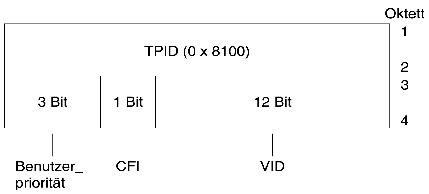
|
1. Erstellen Sie eine Datei hostname.cen (Datei hostname6.cen für IPv6) für jedes VLAN, das für jede einzelne Karte auf dem Server konfiguriert wird.
Der Netzwerkadapter an Ihrem System weist möglicherweise nicht die Bezeichnung ce auf. Die Bezeichnung kann beispielsweise auch hme, bge oder anders lauten. Um die Bezeichnung zu ermitteln, geben Sie Folgendes ein (die Ausgabe in diesem Beispiel stammt von einem System mit einem hme-Adapter):
Verwenden Sie das folgende Namensformat, das sowohl die VID als auch den PPA (physical point of attachment) enthält:
VLAN logischer PPA = 1000 * VID + Geräte-PPAce123000 = 1000*123 + 0
VLAN logischer PPA = 1000 * VID + Geräte-PPAbge11000 = 1000*11 + 0
Bei diesem Format wird die Anzahl der PPAs (Instanzen), die in der Datei /etc/path_to_inst konfiguriert werden können, auf maximal 1000 begrenzt.
So würden Sie beispielsweise auf einem Server mit der Sun GigabitEthernet/P 3.0-Karte mit einer Instanz 0, die zu zwei VLANs mit den VIDs 123 und 224 gehört, ce123000 bzw. ce224000 als die zwei VLAN-PPAs verwenden.
Auf einem System mit einer Broadcom Gigabit Ethernet-Karte mit einer Instanz 0, die zu zwei VLANs mit den VIDs 10 und 11 gehört, würden Sie bge10000 bzw. bge11000 als die zwei VLAN-PPAs verwenden.
2. Virtuelle VLAN-Geräte konfigurieren Sie mit ifconfig(1M). Beispiel:
Die Ausgabe von ifconfig -a auf einem System mit den VLAN-Gerätence123000 und ce224000:
Die Ausgabe von ifconfig -a auf einem System mit den VLAN-Geräten bge10000 und bge11000:
3. Konfigurieren Sie auf dem Verteiler das VLAN-Tagging bzw. die VLAN-Anschlüsse so, dass sie zu den auf dem Server eingerichteten VLANs passen.
Gemäß den Beispielen in Schritt 2 würden Sie daher die VLAN-Anschlüsse 123 und 224 bzw. 10 und 11 auf dem Verteiler konfigurieren.
Genaue Anweisungen zum Konfigurieren von VLAN-Tagging und -Anschlüssen finden Sie in der Dokumentation zu Ihrem Verteiler.
Die Java 3D 1.3.1-API ist eine Zusammenstellung von Klassen zum Schreiben von dreidimensionalen Grafikanwendungen und 3D-Applets. Sie bietet dem Entwickler Konstrukte hoher Ebene zum Erstellen und Manipulieren von geometrischen 3D-Objekten sowie zum Konstruieren der Strukturen, die zum Rendern dieser geometrischen Objekte verwendet werden. Anwendungsentwickler können mithilfe dieser Konstrukte sehr große virtuelle Welten beschreiben und Java 3D so genug Informationen zum effizienten Rendern dieser Welten liefern.
Die Java 3D 1.3.1-API benötigt OpenGL in einer Version zwischen 1.1 und 1.3.
Weitere Informationen finden Sie unter Installieren der Software von der Ergänzungs-CD.
Anweisungen zur Installation und Aktualisierung von SSP (System Service Processor) sowie Versionshinweise zur SSP finden Sie im Handbuch Sun Enterprise 10000 SSP Installation and Release Notes, das in der Dokumentationsreihe Solaris 9 9/05 on Sun Hardware enthalten ist.
Anweisungen zur Installation der Capacity on Demand-Software sowie Versionshinweise finden Sie im Handbuch Sun Enterprise 10000 SSP Installation and Release Notes, das in der Dokumentationsreihe Solaris 9 9/05 on Sun Hardware enthalten ist.
Die Software Netra ct Platform 1.0 auf der Ergänzungs-CD enthält die für die Überwachung der Betriebsumgebung, die Ausgabe von Alarmen (RSC Software) und die SNMP-Überwachung von Netra ct-Servern erforderliche Software.
Die beiden aktuellen Netra ct-Server sind der Netra ct800 und der Netra ct400.
Copyright © 2005, Sun Microsystems, Inc. Alle Rechte vorbehalten.